 App Store
App Store
В App Store можно находить и загружать новые приложения, а также обновлять приложения, которыми Вы уже пользуетесь.
Найдите подходящее приложение. Точно знаете, что ищете? Введите название приложения в поле поиска, затем нажмите клавишу Return. Приложения, загруженные из App Store, автоматически появляются в Launchpad. На вкладке «Категории» в боковом меню также можно найти новые расширения Safari, которые делают работу в браузере еще удобнее.
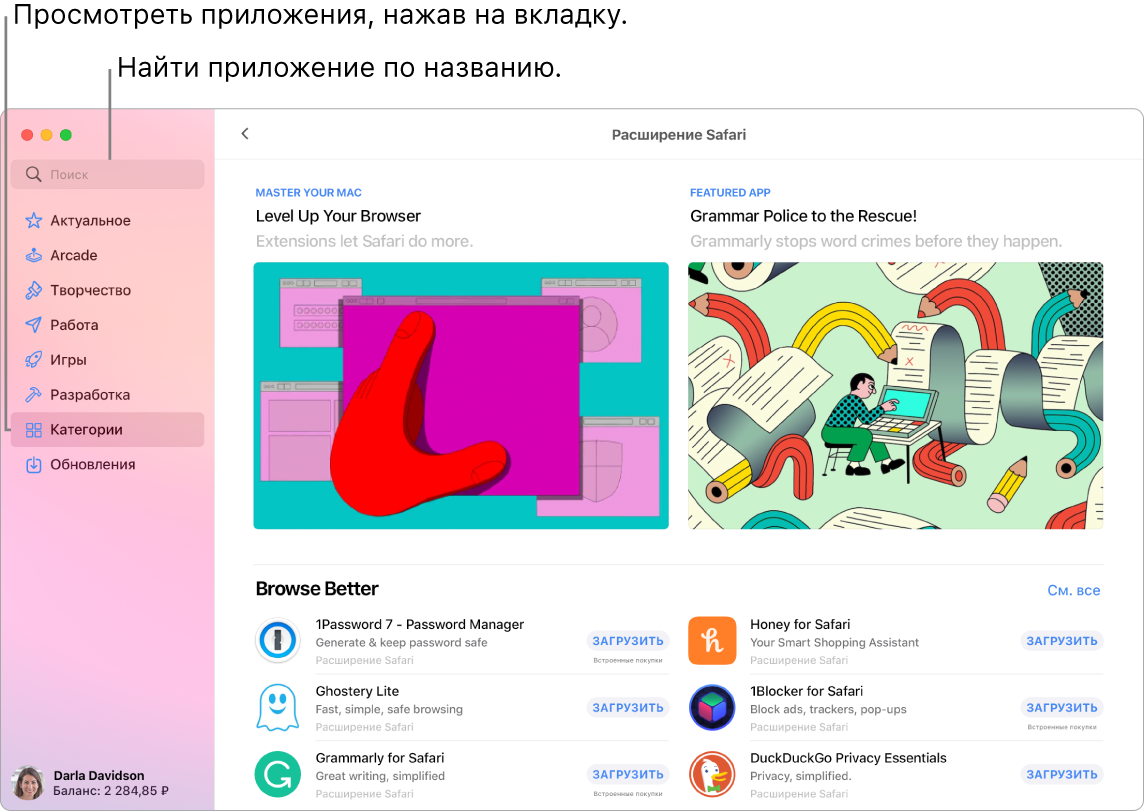
Примечание. Служба Apple Arcade доступна не во всех странах и регионах.
Спросите Siri. Произнесите, например: «Найди приложения для детей».
Вам нужен только Apple ID. Чтобы загружать бесплатные приложения, выполните вход со своим Apple ID: для этого выберите «Магазин» > «Войти» или нажмите «Войти» внизу бокового меню. Если у Вас нет Apple ID, нажмите «Войти», затем «Создать Apple ID». Если у Вас есть Apple ID, но Вы не помните свой пароль, нажмите «Забыли Apple ID или пароль?», чтобы восстановить его. Чтобы покупать платные приложения, необходимо настроить учетную запись и добавить платежные данные.
Использование приложений iPhone и iPad на Mac. Многие приложения для iPhone и iPad теперь можно использовать на MacBook Pro с чипом Apple M1. Все поддерживаемые приложения, которые Вы ранее приобрели для iPhone или iPad, отображаются на Mac. Чтобы посмотреть, доступно ли приложение для Mac, найдите его в App Store.
Игры. На вкладке Arcade можно подписаться на Apple Arcade, чтобы находить увлекательные игры, узнавать, какие игры популярны среди Ваших друзей в Game Center, просматривать свои достижения и многое другое. См. разделы Подписка на Apple Arcade в App Store на Mac, Apple Arcade и Игры на Mac.
Новейшие обновления. Число, отображаемое поверх значка App Store в панели Dock, показывает наличие обновлений. Нажмите значок, чтобы открыть App Store, затем нажмите «Обновления» в боковом меню.
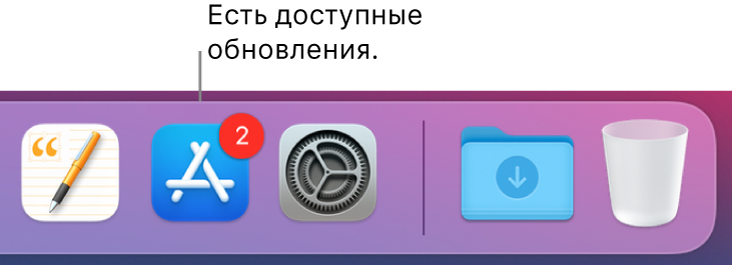
Использование Touch Bar. Коснитесь кнопки, чтобы быстро перейти на соответствующую вкладку: Обзор, Arcade, Творчество, Работа, Игры, Разработка, Категории или Обновления.

Подробнее. См. Руководство пользователя App Store.